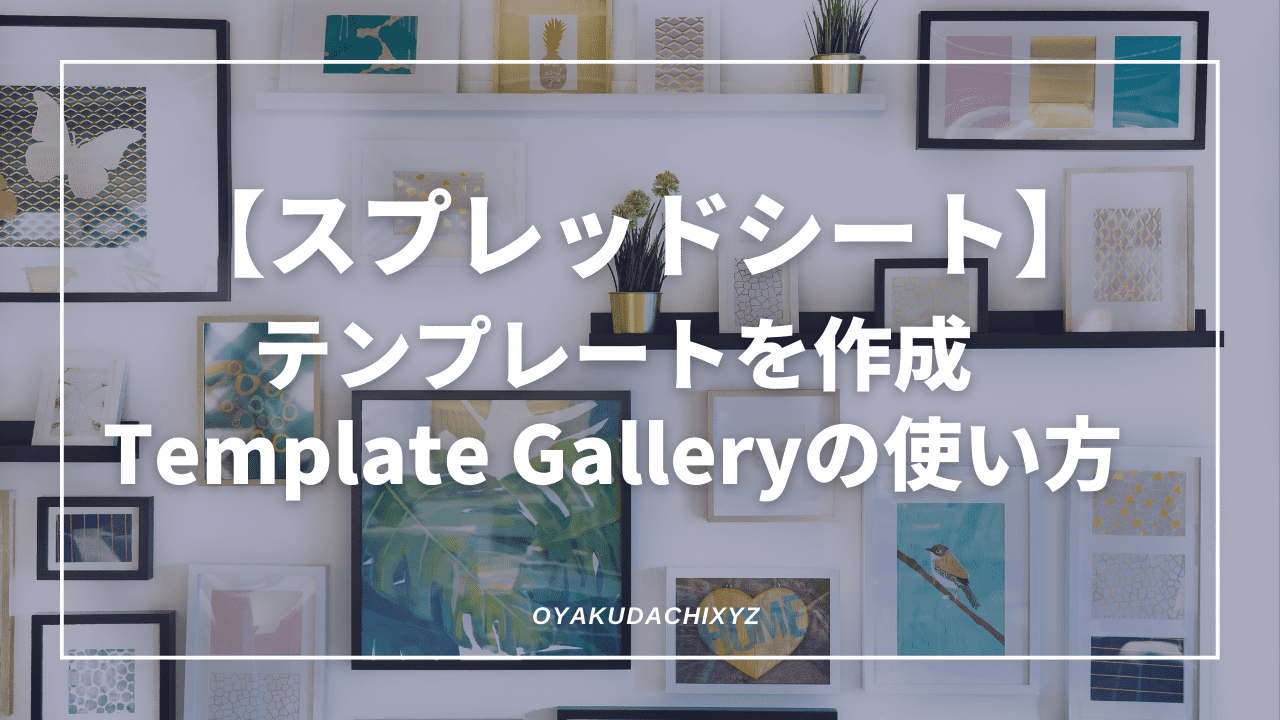「Template Gallery」のテンプレート集から、スプレッドシートのテンプレートを選んでみましょう。沢山のテンプレートがあり、全てアドオン内で無料で使えちゃいます。
Template Galleryを使ってみよう!
スプレッドシートのツールバーから、アドオン >Template gallery > Browse templateをクリック。
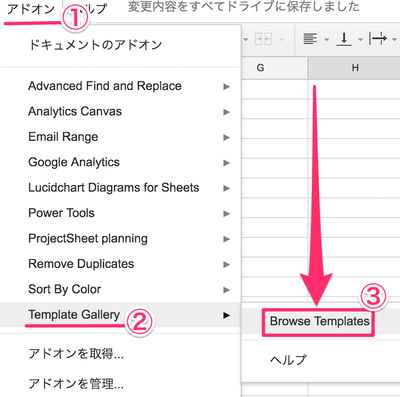
すると「Vertex42 Template Gallery 」という画面が開きますので、ここからテンプレートを選択します。


今回は試しに「Finance & Accounting」を選択してみます(^^)
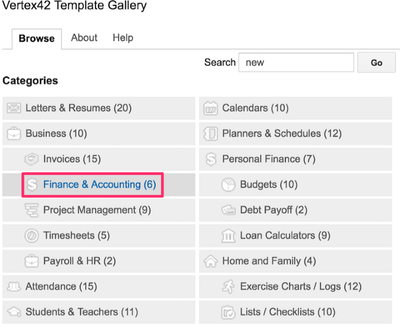
さらに6種類のテンプレートが表示されるので、「12-Month Business Budget」を選んでみます。
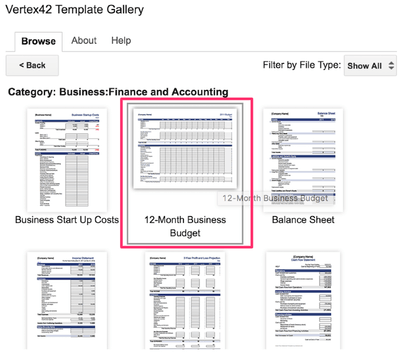
テンプレートをGoogle Driveに自動保存します。「Copy to Google Drive」をクリック。
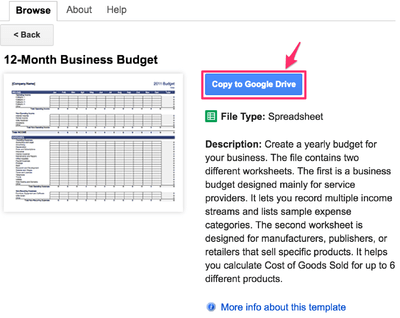
画面が変わるので「Open File」をクリック。

すると新規タブが開き、先ほど選択した「12-Month Business Budget」のテンプレートが開きます\(^o^)/
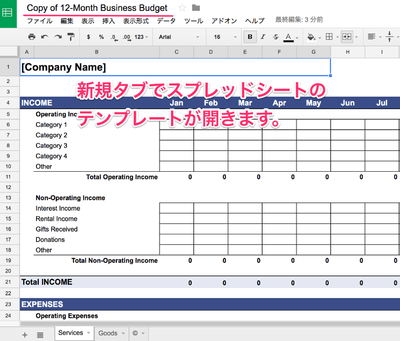
とはいってもどんなものか分かりづらいので、触ってみて下さい↓
[blogcard url="https://docs.google.com/spreadsheets/d/1fCDzR6pEtWS-whw5LI8jMAw4DOLxwNWsSU1a6F641Ao/edit?usp=sharing"]
他にも様々なテンプレートが自由に追加出来るようになります
その数なんと169種類w

実は「Template Gallery」で選択出来るテンプレートは全て英語表記。
英語表記だと見た目は良いのですが、使う人が項目の意味を理解出来なかったらテンプレートとして使えませんよね。しかし安心してください。
次のページでご紹介する「ある裏ワザ」を使ってサクッと解決しちゃいます。